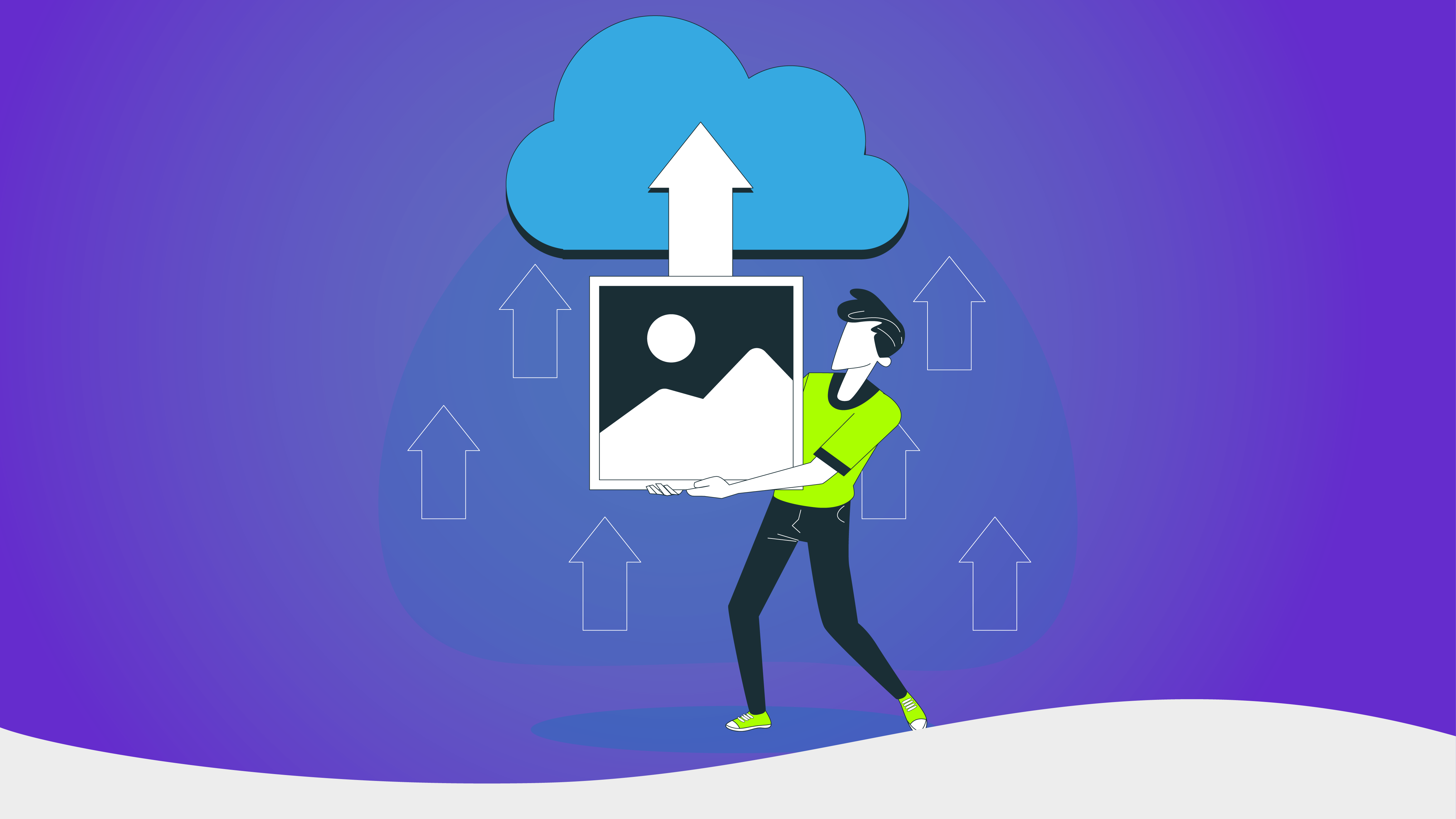هل تريد استنساخ موقع ووردبريس ؟
يعد استنساخ موقع ووردبريس موجود خطوة أولى حاسمة عند الانتقال إلى مضيف جديد ، والقيام بمشروع تطوير عميل على مضيف محلي ، وإنشاء موقع ويب مرحلي ، والمزيد.
كما يمكنك الاطلاع على كيفية حذف موقع ووردبريس بشكل ئهائي من الانترنت
في هذه المقالة ، سنوضح لك كيفية استنساخ موقع وووردبريس بسهولة بخطوات سهلة.
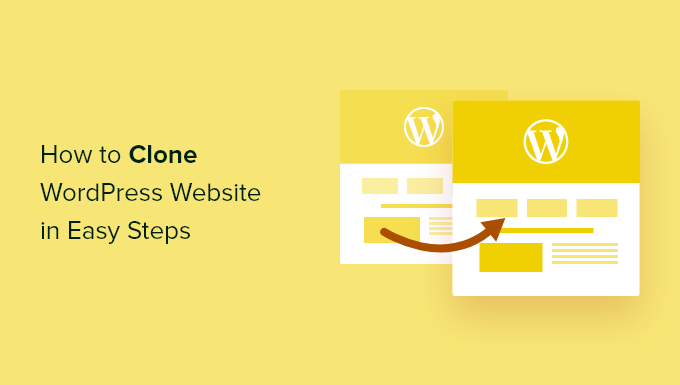
استنساخ موقع ووردبريس
ما هو استنساخ موقع ووردبريس ، ولماذا يتم استخدامه؟
الفكرة من استنساخ موقع ووردبريس هي أن تقوم بعمل نسخة طبق الأصل من موقع وتطبيقه على موقع آخر.
هناك بعض الأسباب الوجيهة التي تجعل هذا الأمر منطقيًا جدًا.
أحد السيناريوهات العملية هو عندما تنقل موقعًا إلى مضيف جديد أو اسم نطاق جديد. سيؤدي استنساخ الموقع ببساطة إلى تسريع عملية الترحيل وتوفير الكثير من العمل.
سبب وجيه آخر هو عندما تقوم بتطوير موقع ويب لعميل على مضيفك المحلي. بمجرد الانتهاء من المشروع ، يمكنك بسهولة استنساخ الموقع ونقله إلى الخادم المباشر لعميلك.
يمكنك أيضًا استنساخ موقع ووردبريس مباشر وإنشاء موقع مرحلي لاختبار التغييرات قبل بثها مباشرة.
مع ذلك ، دعنا نوضح لك كيف يمكنك استنساخ موقع ووردبريس بخطوات سهلة.
الخطوة الأولى. قم بإعداد الإضافة Duplicator ووردبريس لسهولة الاستنساخ
في هذا المقال ، سنستخدم الإضافة Duplicator. إنها إضافة قوية للاستنساخ والتكرار في ووردبريس ولا يزال سهل الاستخدام للغاية للمبتدئين.
تقوم الإضافة بنسخ كل شيء احتياطيًا من موقع الويب الخاص بك إلى ملف واحد ، والذي يمكنك نقله بسهولة إلى موقع جديد.
أول شيء عليك القيام به هو تنشيط وتثبيت الإضافة على المجال الذي تريد استنساخه.
الخطوة الثانية. قم بإنشاء حزمة ناسخة لموقع ووردبريس الخاص بك
عند التنشيط ، تحتاج إلى الانتقال إلى Duplicator »Packages ثم النقر فوق الزر” إنشاء جديد “في أعلى الصفحة.
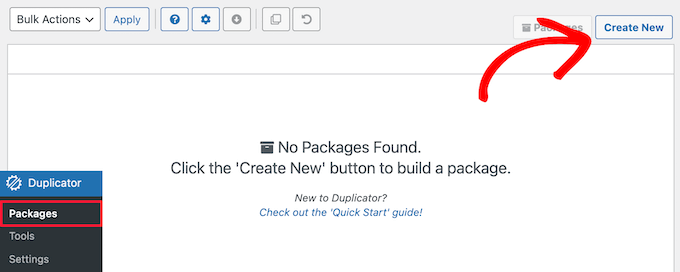
بعد ذلك ، سيتم نقلك إلى شاشة حيث تحتاج إلى إعطاء اسم مكرر.
ثم انقر فوق الزر “التالي”.
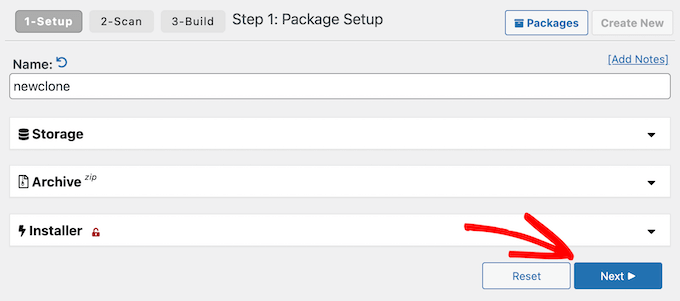
سيبدأ الناسخ الآن معالج النسخ الخاص به. سيتم إجراء بعض الاختبارات للتأكد من أن كل شيء يعمل من أجل تشغيل الإضافة.
إذا وجدت مشكلة في أي جزء من موقعك ، فسترى تحذيرًا بالخطوات التي يمكنك اتخاذها لإصلاحها.
إذا كان كل شيء جيدًا ، فانقر فوق الزر “إنشاء” أسفل الفحص للمتابعة.
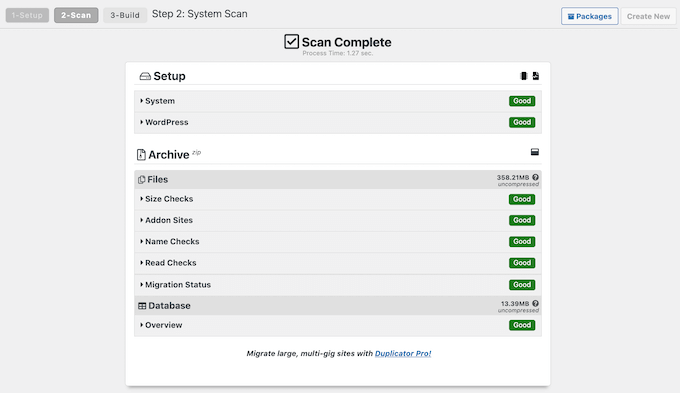
سيقوم الإضافة الآن بعمل نسخة احتياطية من قاعدة بيانات ووردبريس والصور والقوالب والإضافات وجميع الملفات الأخرى في حزمة واحدة قابلة للتنزيل.
اعتمادًا على حجم موقع الويب الخاص بك ، قد تستغرق العملية دقيقتين.
الخطوة الثالثة. استعد لاستنساخ موقع ووردبريس الخاص بك
بمجرد الانتهاء من عملية النسخ الاحتياطي ، حان الوقت لتنزيل ملفاتك.
تحتاج إلى تنزيل ملفين مختلفين ، ملف الأرشيف الذي يحتوي على النسخة الاحتياطية والمثبت الذي سيفك ضغط الأرشيف.
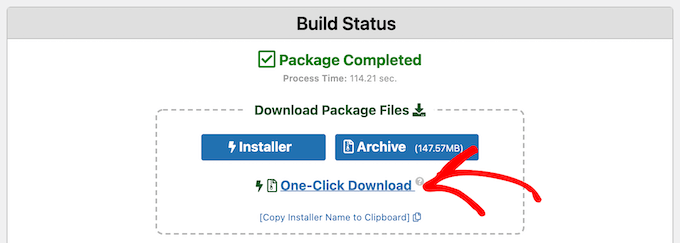
تحتاج إلى النقر فوق رابط “تنزيل بنقرة واحدة” لتنزيل كلا الملفين على جهاز الكمبيوتر الخاص بك.
كلا هذين الملفين مهمان للغاية لاستنساخ موقع ووردبريس الخاص بك بشكل صحيح في الموقع الجديد.
الخطوة 4. قم بتحميل أرشيف موقع ووردبريس الخاص بك والمثبت إلى موقع جديد
الآن بعد أن أصبح لديك نسخة احتياطية كاملة من موقعك وملف المثبت ، فإن الخطوة التالية هي تحميلهما إلى الموقع الجديد.
يمكن أن يكون هذا الموقع الجديد موقع ويب مباشرًا أو موقعًا على خادمك المحلي. إذا كان موقعًا على خادمك المحلي ، فأنت بحاجة إلى إنشاء مجلد جديد في المجلد الجذر لخادمك المحلي. هذا هو الملف حيث يخزن الخادم المحلي الخاص بك جميع مواقع الويب.
على سبيل المثال ، إذا كنت تستخدم MAMP ، فسيكون المجلد “/ Applications / MAMP / htdocs /”.
بدلاً من ذلك ، إذا كنت تستخدم WAMP ، فسيكون المجلد “C: \ wamp \ www \”.
بعد ذلك ، افتح المجلد الذي قمت بإنشائه لموقع الويب المستنسخ الخاص بك وانسخ كل من ملف الأرشيف والمثبت في المجلد.
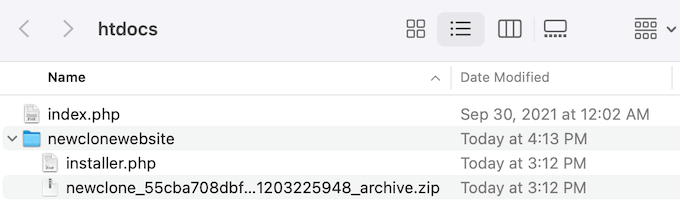
إذا كان موقعًا مباشرًا على منصة استضافة ووردبريس مختلفة ، فأنت بحاجة إلى تحميل هذه الملفات إلى الدليل الجذر باستخدام عميل FTP.
إذا لم تكن قد قمت بذلك من قبل ، فراجع دليل المبتدئين الخاص بنا حول كيفية استخدام FTP لتحميل الملفات إلى ووردبريس .
بغض النظر عن مكان تحميل الملفات ، فأنت بحاجة إلى التأكد من أن المجلد فارغ تمامًا ولا يحتوي إلا على installer.php وملفات الأرشيف المضغوط الخاصة بك.
الخطوة 5. قم بإنشاء قاعدة بيانات ووردبريس جديدة لموقعك على الويب
بعد ذلك ، تحتاج إلى إنشاء قاعدة بيانات ووردبريس جديدة لفك ضغط الإصدار المستنسخ من ووردبريس .
إذا كنت قد أنشأت قاعدة بيانات بالفعل ، فيمكنك تخطي هذه الخطوة.
هناك عدة طرق يمكنك من خلالها إنشاء قاعدة بيانات ، اعتمادًا على ما إذا كان الموقع الجديد سيكون موقعًا مباشرًا أم موقعًا على الخادم المحلي الخاص بك.
إذا كنت تستخدم موقعًا مباشرًا ، فما عليك سوى تسجيل الدخول إلى لوحة تحكم حساب الاستضافة ، ثم مرر لأسفل إلى قسم “قواعد البيانات” وانقر على رمز “قواعد بيانات MySQL”.
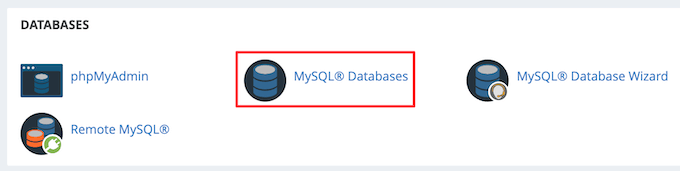
ينقلك هذا إلى شاشة حيث تحتاج إلى إدخال اسم لقاعدة البيانات الخاصة بك.
ثم انقر فوق الزر “إنشاء قاعدة بيانات”.
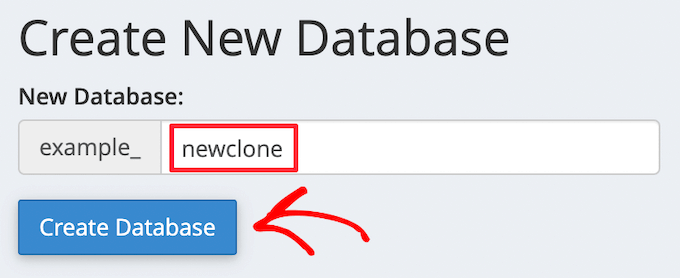
بعد ذلك ، تحتاج إلى إضافة مستخدم جديد إلى قاعدة بيانات MySQL. ما عليك سوى التمرير لأسفل إلى قسم “مستخدمي MySQL”.
بعد ذلك ، أضف اسم مستخدم وكلمة مرور للمستخدم الجديد وانقر على الزر “إنشاء مستخدم”.
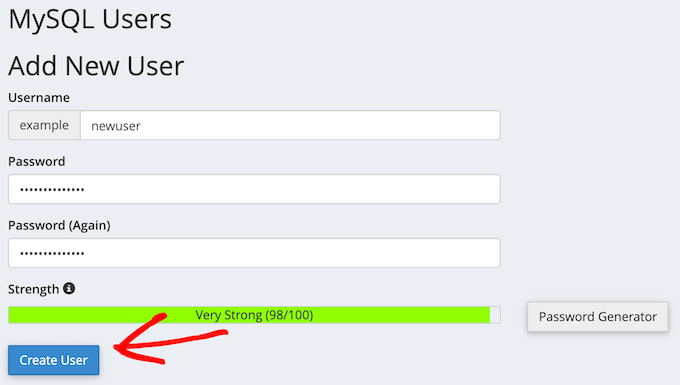
بمجرد القيام بذلك ، تحتاج إلى إضافة هذا المستخدم إلى قاعدة البيانات الخاصة بك.
ما عليك سوى التمرير لأسفل إلى قسم “إضافة مستخدم إلى قاعدة بيانات” ، وحدد مستخدم قاعدة البيانات الذي أنشأته في القائمة المنسدلة “المستخدم” ، ثم حدد قاعدة البيانات التي أنشأتها من القائمة المنسدلة “قاعدة البيانات”.
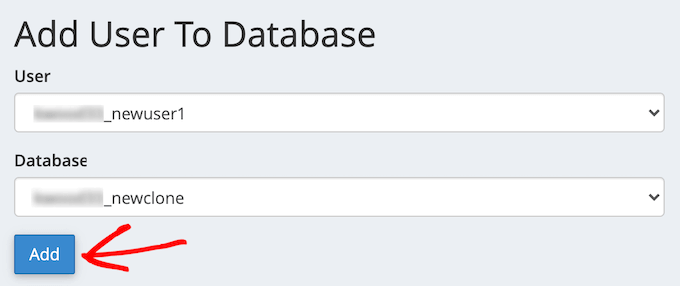
بعد ذلك ، انقر فوق الزر “إضافة”. تأكد من تدوين اسم قاعدة البيانات واسم المستخدم وكلمة المرور. ستحتاج إلى هذه المعلومات في الخطوة التالية.
إذا كنت تستخدم تثبيت مضيف محلي ، فما عليك سوى زيارة “http: // localhost / phpmyadmin /” أو “http: // localhost: 8080 / phpmyadmin /” في متصفح الويب لديك لتشغيل phpMyAdmin.
بعد ذلك ، انقر فوق علامة التبويب “القائمة” ، ثم حدد خيار “قاعدة البيانات”.
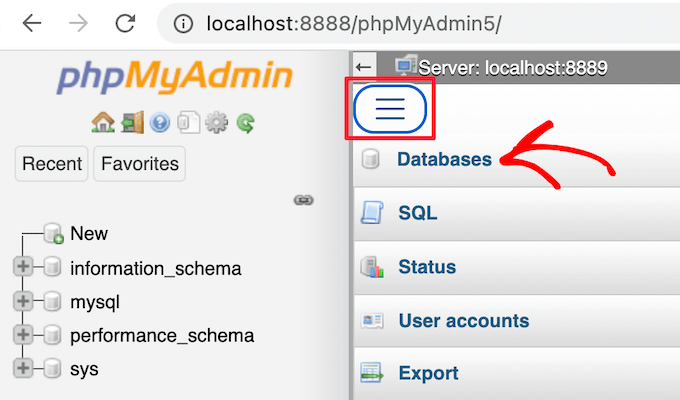
بعد ذلك ، تحتاج إلى إدخال اسم جديد لقاعدة البيانات الخاصة بك.
ثم ، انقر فوق الزر “إنشاء”.
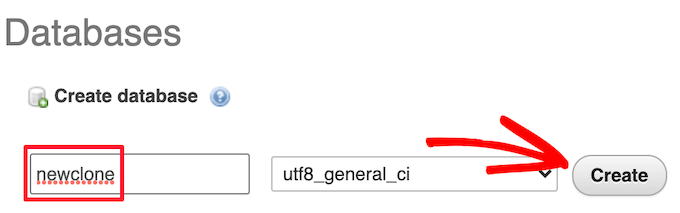
تحتاج إلى تذكر اسم قاعدة البيانات الخاصة بك للخطوة التالية. بالنسبة لمعظم عمليات تثبيت المضيف المحلي ، سيكون مضيفك مضيفًا محليًا ، وسيكون اسم المستخدم هو الجذر ، بكلمة مرور فارغة.
الخطوة 6. قم بتشغيل البرنامج النصي لاستيراد موقع ووردبريس
الآن وبعد أن أصبحت جميع ملفاتك في مكانها الصحيح ، فأنت بحاجة إلى تشغيل البرنامج النصي المثبت Duplicator. يقوم هذا البرنامج النصي بفك ضغط ملف الأرشيف الخاص بك في بضع نقرات.
أولاً ، اكتب عنوان URL لموقع الويب الخاص بك في متصفح الويب وأضف installer.php إلى نهايته. سيبدو هذا مثل ، “https://example.com/installer.php”.
تأكد من استبدال “example.com” باسم المجال الخاص بك ، أو عنوان المضيف المحلي لموقعك الجديد.
بعد ذلك ، سيظهر برنامج التثبيت Duplicator على الشاشة. أولاً ، سيبحث تلقائيًا عن ملفات النسخ الاحتياطي الموجودة والإعدادات الأولية.
إذا لم تكن هناك أخطاء ، فحدد مربع اختيار المصطلحات والإشعارات في الجزء السفلي وانقر على “التالي” للمتابعة.
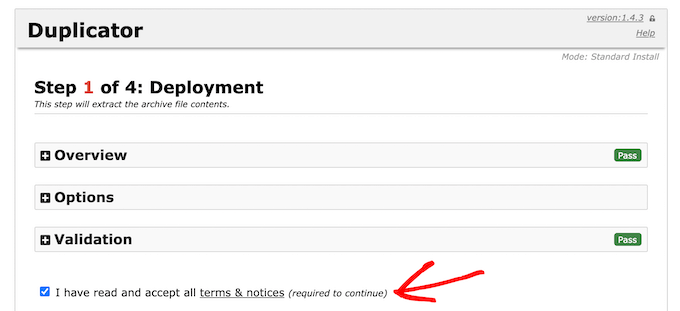
في الشاشة التالية ، تحتاج إلى إدخال معلومات قاعدة بيانات ووردبريس الخاصة بك.
هذه هي معلومات قاعدة البيانات التي نسختها أعلاه.
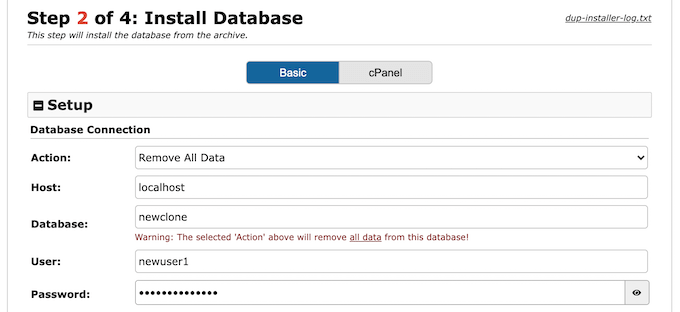
في الجزء السفلي من الصفحة ، يوجد زر “اختبار قاعدة البيانات” يمكنك استخدامه للتأكد من صحة جميع معلومات قاعدة البيانات.
إذا كان كل شيء يبدو جيدًا ، فيمكنك النقر فوق الزر “التالي”.
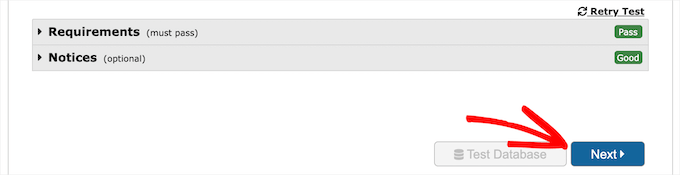
سوف يقوم Duplicator الآن باستيراد قاعدة بيانات ووردبريس الخاصة بك. سيكتشف تلقائيًا أي تغييرات وسيملأ حقول “URL” و “المسار” و “العنوان” نيابة عنك. ما عليك سوى النقر فوق الزر “التالي” للمتابعة.
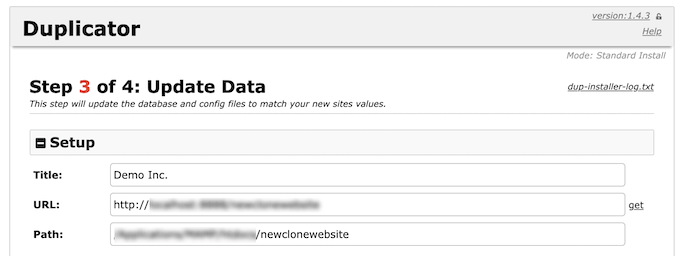
سينتهي Duplicator الآن التثبيت ، وسترى زر تسجيل دخول المسؤول.
سيؤدي النقر فوقه إلى نقلك إلى منطقة إدارة ووردبريس الخاصة بالموقع المستنسخ الجديد.
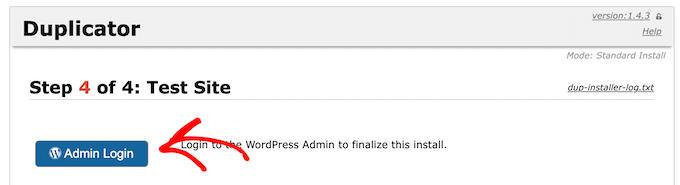
الخطوة 7. اختبر موقع الويب المستنسخ واحذف الملفات المؤقتة
يمكنك الآن المضي قدمًا واختبار مدونة ووردبريس المستنسخة.
نوصي باختبار كل من منطقة إدارة ووردبريس والواجهة الأمامية لموقع الويب الخاص بك للتأكد من أن جميع بياناتك موجودة وأن موقع الويب يعمل على النحو المنشود.
بمجرد اقتناعك بأن كل شيء يتم استيراده بشكل صحيح ، يمكنك المضي قدمًا وحذف ملفات التثبيت التي تم إنشاؤها بواسطة الإضافة Duplicator.
في موقع ووردبريس المستنسخ الخاص بك ، انتقل إلى Duplicator »Tools ثم انقر فوق الزر” Remove Installation Files “.
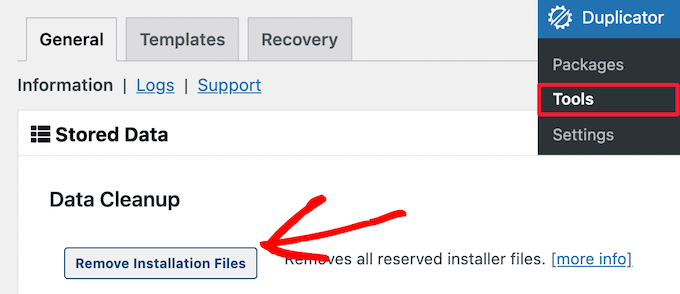
هذا كل ما في الأمر ، لقد نجحت في استنساخ موقع ووردبريس .
أفكار ختامية حول استنساخ موقع ووردبريس
كما ترى ، فإن استنساخ موقع ووردبريس ليس بالأمر الصعب طالما أنك تقوم بتكرار موقع الويب الخاص بك.
إذا كنت ترغب في نسخ موقع ووردبريس الخاص بشخص آخر ، فهذا غير قانوني في الواقع ما لم تحصل على إذن كتابي صريح منه.
هناك طرق أخرى لاستنساخ موقع ووردبريس ، مثل القيام بذلك يدويًا ، والذي لا يتطلب وصول المسؤول إلى ووردبريس . لكننا نعتقد أنه لا توجد فوائد لذلك إلا إذا كنت تتعامل مع موقع ويب ضخم حقًا.
في معظم الأوقات التي تقوم فيها باستنساخ موقع ووردبريس ، نوصي باستخدام الطريقة المذكورة أعلاه لأنها الطريقة الأسهل والأكثر شمولاً.
نأمل أن تساعدك هذه المقالة في تعلم كيفية استنساخ موقع ووردبريس الخاص بك بسهولة.